2015 yılında Microsoft, Windows 10'un son sürümünü yayınladı. Önceden yüklenmiş sanal asistanın yanı sıra önceki işletim sistemlerine göre birçok avantaj sağladı.
Birçok kullanıcı buna sahip olmaktan memnun değildi 0 ise. Hatırlatıcı ayarlama, sorulara cevap bulma ve bilgisayarınızda bir dosyayı bulma gibi birçok görevi yerine getirebilse de, birçok dezavantajı da vardır.
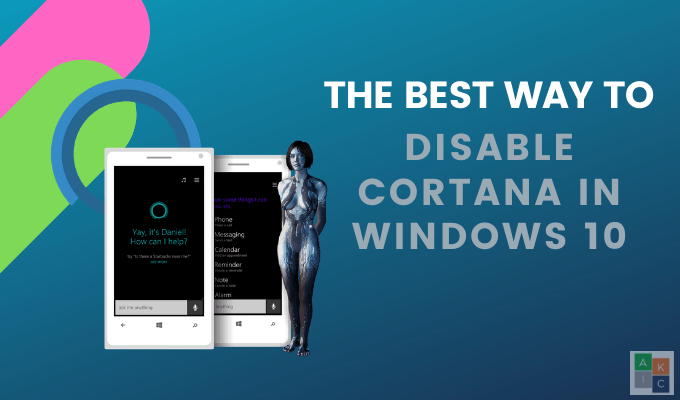
Microsoft'un kişisel verileri Cortana'dan topladığı için ana endişeler ve şikayetler gizlilik sorunları hakkındaydı ve yine de gizlilik sorunları hakkındaydı.
Gizlilikle İlgili Endişeler
Microsoft’un kendi sözleri 'de Cortana kişiselleştirilmiş deneyimler ve akıllı özellikler sunar. Cortana'yı geliştirmek, kişiselleştirmek ve daha kullanışlı hale getirmek için veri toplar.
Cortana'yı kur varsa, muhtemelen kişisel verilerinizi toplamanın ve sizi dinlemenin farkındasınızdır. . Topladığı veri türleri şunları içerir:
Gizlilik endişelerine ek olarak Cortana bazen 3ve Veri deposu.
Bu makalede, kişisel bilgilerini Microsoft ile paylaşmak istemeyenler için Windows 10'da Cortana'nın nasıl devre dışı bırakılacağı açıklanacaktır.
Cortana'yı Devre Dışı Bırakmadan Önce Bilmeniz Gerekenler
Cortana, Windows 10 ilk çıktığında bir anahtar değiştirilerek devre dışı bırakılırdı. Ancak, bu şekilde kapatılması Windows aramasını bozdu. Microsoft, aramanın kesilmemesi için bu sorunu giderdi.
Ama aynı zamanda öncekinden daha zor hale getirdiler. Ancak, kişiselleştirilmiş haberler ve hatırlatıcılar gibi Windows 10'da Cortana'yı devre dışı bıraktığınızda bazı işlevleri kaybetmek görürsünüz.
Cortana'nın çalışmasını durdurmak için devre dışı bırakmanın birkaç yolu vardır. Ancak, kalıcı olarak silemezsiniz.
Yerel Grup İlkesini Kullanarak Windows 10'da Cortana'yı Devre Dışı Bırakın
Cortana Home sürümü dışında herhangi bir Windows 10 sürümünü çalıştıranlar için Grup İlkesi kullanılarak devre dışı bırakılabilir. Grup İlkesi, kullanıcıların tek tek veya birden çok makine için Windows hesaplarını denetlemelerini sağlayan bir özelliktir.
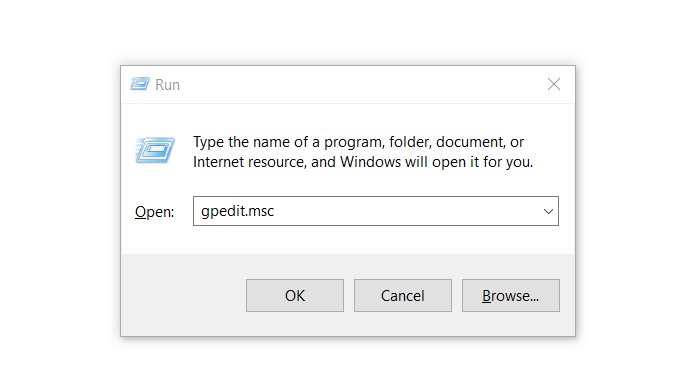
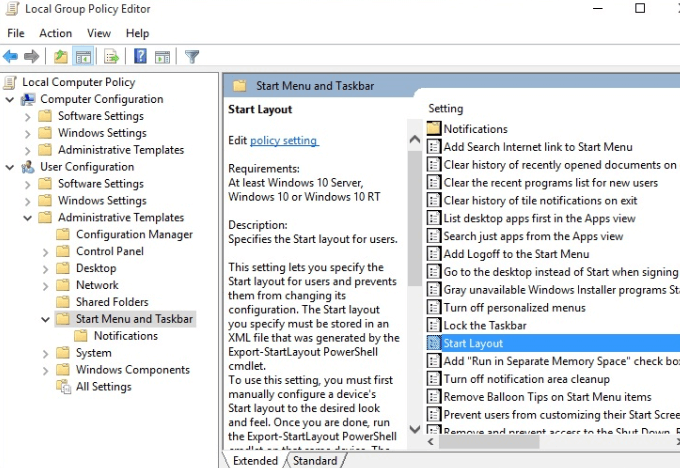
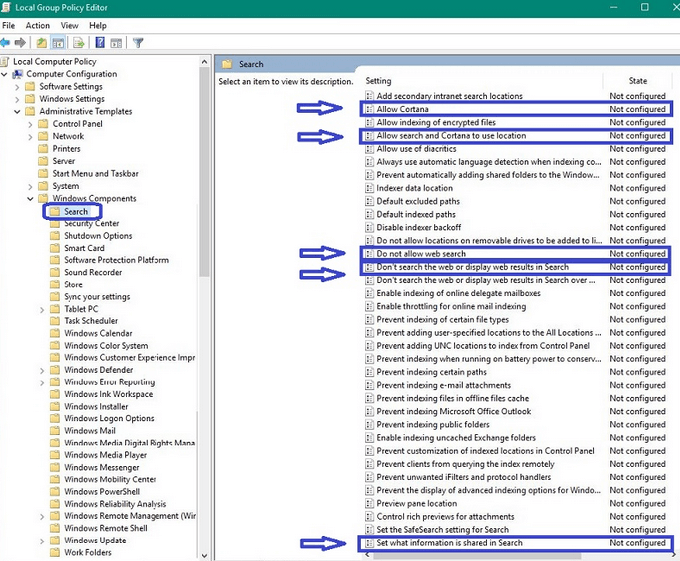
Windows 10 Home'da Cortana'yı Devre Dışı Bırak
Windows 10 Home'a sahip kullanıcılar şunları yapabilir: Cortana'yı devre dışı bırakmak için Kayıt Defteri Düzenleyicisi aracını kullanın. Kayıt defterinizde değişiklik yapmadan önce, bir sistem geri yükleme noktası ayarlama.
Sistem geri yükleme noktası, bir şeyler ters gittiğinde veya bozulduğunda geri alma düğmesine benzer.
Sistem çubuğunu ayarla
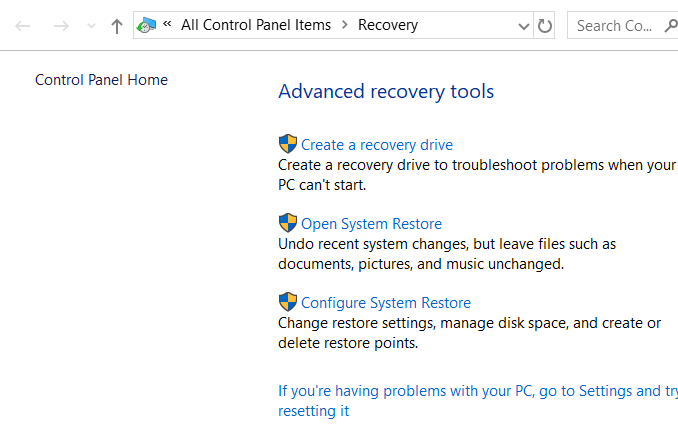
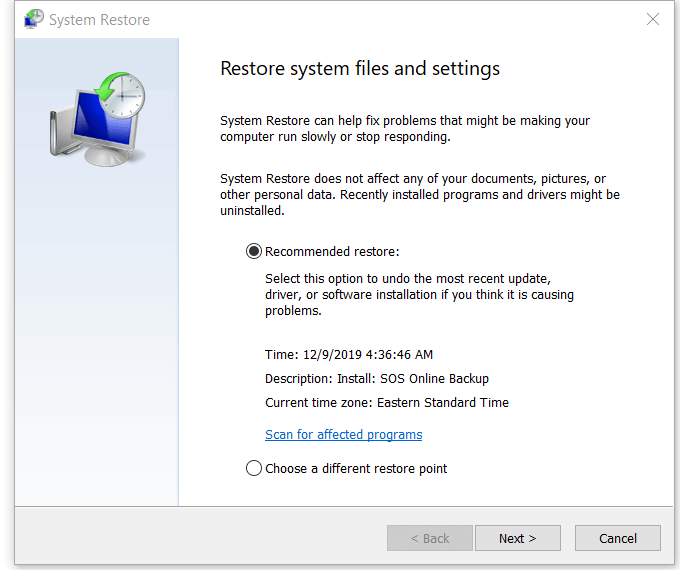
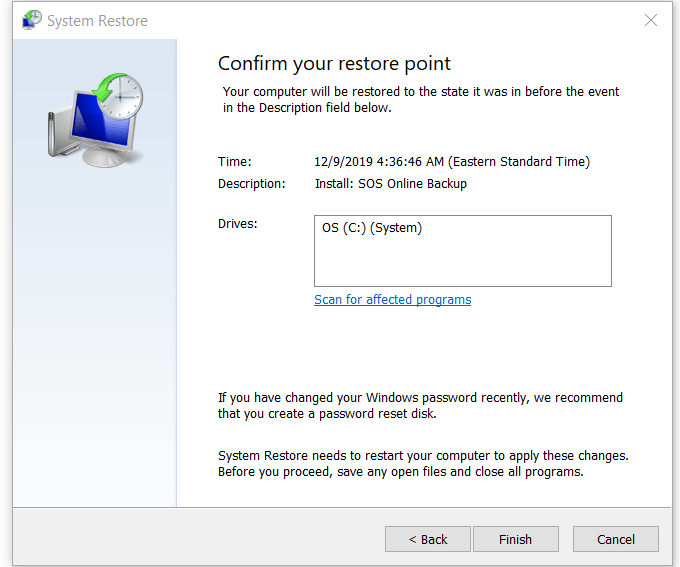
Geri yükleme noktanızı onaylamadan önce, aşağıdaki bildirimleri okuyun:
Herhangi bir nedenle Geri Yüklemeniz başarısız olduysa, Sistem Geri Yükleme'yi tekrar açın ve farklı bir Geri Yükleme Noktası seçin.
Kayıt Defteri Düzenleyicisini Kullanarak Cortana'yı Devre Dışı Bırakma
Artık aşağıdaki adımları izleyerek Kayıt Defteri Düzenleyicisi'ni kullanarak Windows 10'da Cortana'yı devre dışı bırakmaya hazırsınız:
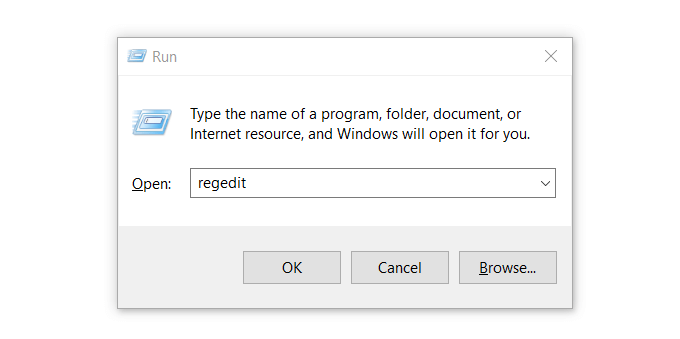
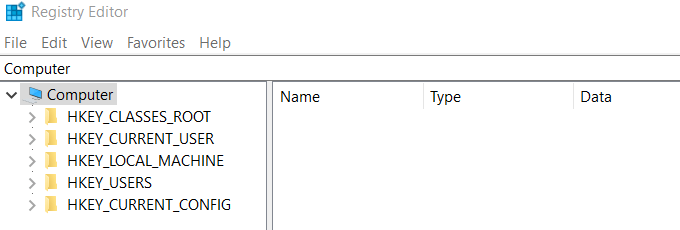
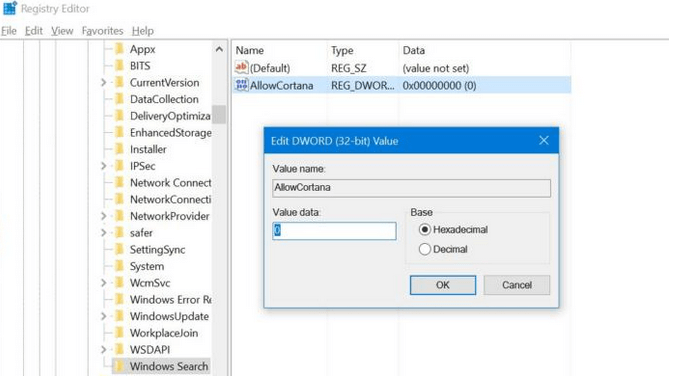
Cortana'yı tekrar kullanmak istediğinize karar verirseniz, yukarıdaki adımları tekrarlayın, Değer Verilerini 1'i tıklayıp bilgisayarınızı yeniden başlatın.